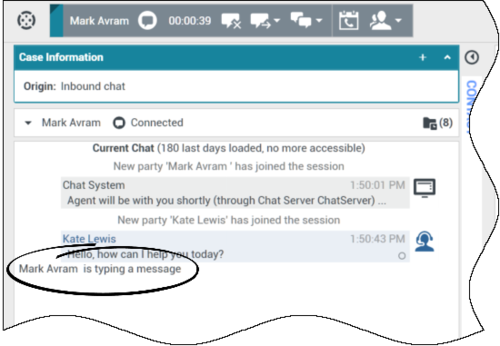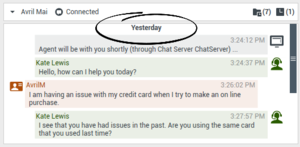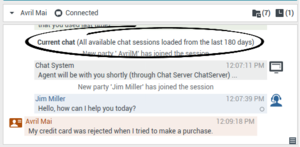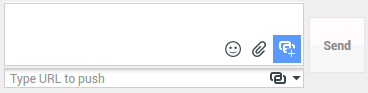聊天交互
Contents
[已修改:8.5.115.17, 8.5.113.11, 8.5.111.21, 8.5.117.18, 8.5.121.03, 8.5.122.08]
聊天是您和您的联系人通过计算机进行的实时双向通信。
使用主菜单中的缩放控件(请参阅管理您的设置和首选项)来更改此视图中的文本大小。此功能在您的环境中可能不可用。[已添加:8.5.109.16]
如果在您的联络中心存在问题且与处理交互的服务器的连接丢失,则某些功能可能暂时不可用或者您可能失去与联系人的交互。Workspace 会显示系统消息,通知您有关每个可用媒体信道的状态。
“聊天交互”窗口
[已修改:8.5.108.11]
在聊天会话过程中,您的联系人在聊天界面(通常在您的公司网站上)中输入文本,然后他/她输入的文本显示在 Workspace 聊天交互视图中。您的联系人键入的文本既出现在您的聊天窗口上,也出现在您的联系人的聊天窗口上。
您可以阅读联系人发送给您的文本,可以通过在聊天文本区域中输入文本并单击“发送”将输入的内容发送至联系人正在使用的聊天界面,来响应联系人。您可能会在脚本中消息的右下方看到一个小圆圈。此圆圈消失时,您便知道联系人已阅读您的消息。
![]()
Workspace 聊天交互界面会保留聊天脚本(您和联系人之间已撰写的通信内容的滚动列表)— 如果您以会议形式进行该聊天或者如果该聊天会话是转移给您的,则其中可能还包括来自公司中其他人的聊天内容。
当联系人正在他们的聊天界面中进行输入时,一个小通知会出现在聊天脚本中该联系人名字旁边,通知您联系人正在输入。您的系统可以配置为让您在联系人发送之前看到他们正在输入的内容(请见下图)。
请注意在联系人将输入内容发送给您之前不要回复他们正在输入的内容!
为什么聊天交互栏正在闪烁?
[已添加:8.5.113.11]
当您在处理一个聊天交互时,有时候您需要将注意力转移到其他交互,如与其他联系人聊天、某个电话呼叫或某封电子邮件,或者您可能开始使用其他应用程序,其窗口将遮挡 Workspace 窗口。
在这些情况下,您可能会注意到交互栏中的聊天交互栏开始黄闪,任务栏中的 Workspace 图标也将黄闪。
闪烁提醒您一些事情发生了变化。以下原因可能导致交互栏的聊天交互闪烁:
- 未决响应已达到警告阶段。
- 另一座席加入或离开聊天(如您的主管或参与协商的另一个人)。
- 联系人已离开聊天。
- 由于您和您的联系人不活动,聊天会话即将超时。
- 由于您和您的联系人不活动,聊天会话已超时。
“聊天交互”窗口操作
利用“聊天交互”窗口,您可以处理多个与聊天相关的任务,其中包括以下任务:
-
向联系人
- 发送响应。
- 查看指示符(
 ),该指示符使您能够确定您的响应何时处于未决状态。
将一个或多个 URL
),该指示符使您能够确定您的响应何时处于未决状态。
将一个或多个 URL - 推送给您的联系人(在联系人的桌面上自动打开网页)。 从您的联系人
- 接收文件和图像。[已添加:8.5.115.17] 从您的联系人
- 传输文件和图像。[已添加:8.5.115.17]
- (
 )即时转移聊天。
)即时转移聊天。 - (
 )就聊天召开即时会议。
)就聊天召开即时会议。 - 为当前交互选择标记为完成。
- 设置配置代码。
- 使用注释将附注附加到交互历史记录。
- 查看当前交互的事例数据(附加数据)。
- 开始协商:
- 呼叫发送者(如果联系人数据库中有电话号码)。您也可以单击聊天脚本中的电话号码以启动呼叫。 向发送者发送
- 电子邮件(如果联系人数据库中有电子邮件地址)。您也可以单击聊天脚本中的电子邮件地址以启动电子邮件。
- 计划回叫—单击计划回叫(
 )以打开新建回叫对话框。请参阅“Genesys 回叫”。[已添加:8.5.111.21]
)以打开新建回叫对话框。请参阅“Genesys 回叫”。[已添加:8.5.111.21] - 使用“参与者操作”菜单将交互与其他媒体(例如电子邮件、语音和短信)混合。
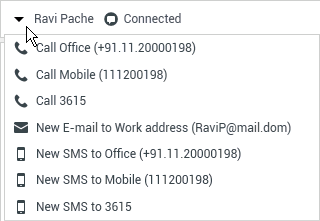
- 查看和管理联系人历史记录。
- 查看和管理联系人信息。您的帐户可能已配置为允许您通过使用手动分配联系人功能将包含未知联系人的交互分配给联系人数据库中的已知联系人[已修改:8.5.117.18]。
- 通过单击折叠/展开交互视图按钮来隐藏或显示控件和有关当前交互的信息:
折叠 
展开 
- 使用标准响应。
处理聊天交互
当您接受聊天交互时,将显示“聊天交互”窗口。
联系人的名称和交互经过的时间显示在顶部。
连接状态信息显示在联系人下拉菜单的旁边。使用联系人下拉菜单来呼叫联系人(如果可从联系人数据库中找到联系人的电话号码)。
如果当前联系人有正在进行的交互或最近的交互,则交互的数量显示在交互的连接状态旁。
“聊天”工具栏位于“聊天脚本”区域上方。使用“聊天”工具栏执行以下操作:
- 结束聊天 - 单击“结束聊天”(
 )以停止当前聊天交互。
)以停止当前聊天交互。 - 即时聊天转移 - 单击“即时聊天转移”(
 ),通过使用团队通信器将当前聊天交互重定向(转移)到内部目标。
),通过使用团队通信器将当前聊天交互重定向(转移)到内部目标。 - 即时聊天会议 - 单击“即时聊天会议”(
 ),通过使用团队通信器将当前聊天交互与内部目标共享(召开会议)。要与座席组、技能或交互队列召开会议,请输入选择技能、组或队列的名称,以及具有该技能或处于该组中的可用座席,或者接收会议请求通知的队列。
),通过使用团队通信器将当前聊天交互与内部目标共享(召开会议)。要与座席组、技能或交互队列召开会议,请输入选择技能、组或队列的名称,以及具有该技能或处于该组中的可用座席,或者接收会议请求通知的队列。 - 协商 - 单击“开始协商”(
 ),通过使用团队通信器开始进行与内部目标或联系人的 IM、语音或聊天协商。要与座席组、技能或交互队列协商,请选择技能、组或队列的名称,以及具有该技能或处于该组中的可用座席,或者接收协商请求通知的队列。
),通过使用团队通信器开始进行与内部目标或联系人的 IM、语音或聊天协商。要与座席组、技能或交互队列协商,请选择技能、组或队列的名称,以及具有该技能或处于该组中的可用座席,或者接收协商请求通知的队列。
- 标记为完成 - 通过为当前交互单击“标记为完成”(
 ),从而完成聊天会话并关闭“聊天交互”窗口。您可能配置为要指定配置代码,然后才能单击“标记为完成”。“标记为完成”按钮在聊天交互结束后显示。
),从而完成聊天会话并关闭“聊天交互”窗口。您可能配置为要指定配置代码,然后才能单击“标记为完成”。“标记为完成”按钮在聊天交互结束后显示。
“聊天脚本”区域
“聊天脚本”区域显示您与您的联系人交流的聊天消息的内容以及系统信息,例如在参与者加入和离开聊天会话时显示他们的名称,并显示每个事件和消息的时间。系统和消息内容按参与者用不同的颜色标记,使您能够直观地区分每条消息的所有者。您可以从聊天脚本中选择和复制文本。
可能已配置为将您的帐户昵称(假名)显示为参与者名称,而不是您的真名或用户名。昵称可能是组中所有座席的通用名称,或者可能是您的唯一标识符。如果您配置为具有昵称,则会在联系人的聊天脚本和您的聊天脚本中向联系人显示您的昵称。
在一段时间不活动后,您的聊天会话可能会超时,并且系统将会结束交互。有关超时的消息将显示在脚本区域中,并且可能会作为聊天的一部分保存在交互历史记录中。[已添加:8.5.115.17]
聊天历史记录
[已添加:8.5.122.08]
有时,在与联系人聊天时,您希望查看先前与该联系人的聊天交互,特别是当您和该联系人正在处理持续的问题时。例如,在会话完成前,有时某个联系人可能会因为聊天超时或他们在设备上的连接丢失而断开聊天交互。当他们重新连接时,有较早的会话供参考非常重要,这样您就无需再向他们索要他们之前已提供的信息。
您可以通过单击交互窗口的联系人信息和历史记录视图中的“历史记录”选项卡来访问与某个联系人交互的完整历史记录。
您的帐户可能已配置,以便与该联系人的较早聊天交互按时间顺序显示在当前聊天交互上方。如果您的帐户已针对此功能进行设置,则在脚本中,您将看到当前聊天会话上方指示当前聊天开始位置的文本,以及一条告知您必须向上滚动才能查看较早聊天会话的消息。较早聊天会话可能需要几秒钟才能加载并显示在聊天脚本中。
当您向上滚动时,每个较早聊天会话都会按天(例如,昨天或 11 月 29 日)划分,以便于您查找特定会话。
在所有较早聊天会话已加载后,系统会显示一条通知,告知您多久以前的旧聊天会话可用。
URL 和安全
[已添加:8.5.121.03] 有时,URL(网站的链接)会由联系人发送给您。聊天脚本中的 URL 始终显示为实际地址。联系人无法向您发送企图将您引导至恶意网站的伪装 URL。在单击该 URL 之前,您将能够阅读它。如果您将鼠标指针悬停在此 URL 上,则系统将显示让您能够看到地址的工具提示。
接收来自联系人的文件
[已添加:8.5.115.17]
您的帐户可能已设置为允许您在聊天互动时以附件形式接收来自联系人的文件,包括 PDF、 .doc、 图片及其他类型的文件。
接收到的文件显示为缩略图或与聊天脚本中的文件类型相对应的图标。
双击文件图标将其打开。如果单击保存按钮,您可能想要将文件保存到工作站或网络上。
右键单击缩略图/图标以显示可能允许您打开、保存或打印文件的菜单。如果已传输了多个文件,则您可以保存所单击的文件或保存所有文件(包括已传输的文件)。如果以图标而非缩略图的形式显示文件,则还可以选择图标,然后按空格键下载文件。
如果已传输的文件有问题,则您将看到以下图标和工具提示。您可能需要请求发件人验证其发送的文件是否正确,然后请求重新发送文件。
“聊天消息”区域
利用“聊天消息”输入区域,您可以输入消息、预览消息以及在将消息发送到联系人之前对消息进行拼写检查。
利用“聊天消息”输入区域,您可以执行以下操作:
- 键入文本。
- 使用上下文菜单粘贴、复制和选择文本。
- 插入和推送 URL。
- 查看标准的响应库,并在电子邮件交互中插入响应,或者通过输入预定义的快捷方式关键字来自动插入响应。
- 验证消息内容的拼写。
- 如果您试图发送包含拼写错误的消息,您的系统可能已配置为显示警告对话框,会要求您确认是否不更正可能拼写错误的单词而发送消息。单击是,无论如何都发送该消息,或单击否以回到该消息并更正拼写错误的单词。[已添加:8.5.105.12]
向联系人发送表情符号
[已添加:8.5.115.17]
您的帐户可能已设置为允许您将表情符号'作为聊天互动文本的一部分发送给您的联系人。表情符号是一些小小的脸部表情和其它符号,您可以用来让您的联系人了解您的感情或者帮助他们了解事情在何时是好的、有趣的、坏的或悲伤的。请向您的主管或管理员询问何时可以使用表情符号。
要在聊天交互中添加表情符号:
- 单击发送按钮旁边显示的选择表情符号按钮(
 )以显示您可以发送的表情符号的菜单。
)以显示您可以发送的表情符号的菜单。
- 单击表情符号。
- 单击发送。
将文件传输给联系人
[已添加:8.5.115.17]
您的帐户可能已设置为允许您在聊天互动时以附件形式向联系人发送文件,包括 PDF、 .doc、 图片及其他类型的文件。
此功能可能启用两种可能的模式:
- 从工作站或网络附加文件。单击
 添加附件以打开打开文件窗口。单击发送以传输文件。还可以将文件拖动到消息编写区域。
添加附件以打开打开文件窗口。单击发送以传输文件。还可以将文件拖动到消息编写区域。 - 从响应选项卡附加文件。双击包含附件的响应或单击插入标准响应文本将文件添加为附件。单击发送以传输文件。
在您传输文件之前或之后,您可能需要能够打开、保存、全部保存(包括那些已传输给您的文件)、删除(从要发送的文件列表中删除)、全部删除或打印该文件。单击文件名以显示下拉菜单。如果以图标而非缩略图的形式显示文件,则还可以选择图标,然后按空格键下载文件。
如果已传输的文件有问题,则您将看到以下图标和工具提示。检查您发送的文件是否正确,然后重新发送文件。
将 URL 推送给联系人
[已修改:8.5.115.17]
单击出现在发送按钮旁边的显示推送 URL 区域按钮(![]() )以打开“推送 URL”区域。
)以打开“推送 URL”区域。
使用此区域来输入 URL 以及在将 URL 推送(发送)给联系人之前对其进行测试。
在“推送 URL 区域”文本字段中键入或粘贴 URL,或从下拉列表中选择以前发送的 URL。
单击“检查 URL”(![]() )以在您的桌面上的 Web 浏览器中打开 URL,以验证该 URL 是否正确。
)以在您的桌面上的 Web 浏览器中打开 URL,以验证该 URL 是否正确。
单击“发送”将 URL 推送给您的联系人。聊天窗口的“聊天脚本”区域或您的联系人的浏览器中将显示以下文本和活动 URL 链接:
请导航到链接:<url>
通过单击“推送 URL”字段中的向下箭头,打开一个您可从中选择以前的 URL 的菜单,您可以查看已使用的 URL 的历史记录。或者,您可以开始键入之前使用的 URL,Workspace 将自动推荐历史记录中与您输入的文本相匹配的 URL。
未决响应指示符
当您从您的联系人处收到消息时,一个计时器将启动(![]() )。计时器的持续时间由管理员指定。该计时器表明您有未响应联系人的消息。
)。计时器的持续时间由管理员指定。该计时器表明您有未响应联系人的消息。
未决响应指示符显示在聊天交互窗口顶部交互类型图标(![]() )的旁边。
)的旁边。
未决响应指示符的颜色开始时为绿色。如果您在经过一段特定时间间隔后未回复,该指示符将变为黄色。如果您在又经过一段时间间隔后仍未回复,该指示符将变为红色并开始闪烁。
如果您有未决的响应,并且“聊天交互”窗口不是活动窗口,则 Workspace 任务图标将开始在 Windows 任务栏中闪烁,而不管未决响应指示符显示的条件如何。
如果将鼠标指针放在任何闪烁的项目上,则会显示交互的预览,并且闪烁将停止。预览显示来自联系人的最新消息。
转移聊天会话
要转移您已接受的聊天会话,请执行以下步骤:
- 单击“即时聊天转移”(
 )按钮。将显示团队通信器。
)按钮。将显示团队通信器。 - 选择转移目标。
- 选择“即时聊天转移”。
如果目标接受交互,则您的桌面上的交互窗口将关闭。
如果目标拒绝交互,则一条错误消息将通知您目标已拒绝了交互。
以会议的形式进行聊天会话
要邀请另一位参与者加入您的聊天会话,请执行以下步骤:
- 单击“即时聊天会议”(
 )按钮。将显示团队通信器。
)按钮。将显示团队通信器。 - 选择会议目标。
- 选择“即时聊天会议”。
将向所选目标发送邀请。
如果目标接受邀请,则会将目标添加到您的聊天会话中。目标将看到聊天脚本,并能够同时向您和您的联系人发送消息。您或您的联系人在会议过程中发送的任何内容也会向目标显示。如果您结束会话,会话的所有权将转移给会议目标。
如果目标拒绝邀请,则会在“聊天交互”窗口的顶部显示一条系统消息,通知您会议邀请已被拒绝。
相关资源
Workspace Desktop Edition 用户指南(仅英文版)提供了 Workspace 所有功能的详细使用课程。您可能会发现以下课程很有用:
- Handle A Chat Interaction(处理聊天交互)
- Handle A Chat Consultation(处理聊天协商)
- Transfer A Chat Interaction(转移聊天交互)
- Conference A Chat Interaction(举行聊天交互会议)
- Blend Different Media Into A Single Conversation(将不同媒体混合到单个对话)
- Main Window Basics(主窗口基础)
- Workspace Windows and Views(Workspace 窗口和视图)
相关主题